方法が長らくわからなかったが、今日わかったので書いておく。
- 図形ツールで図形を描く
- ラスタライズ
- メニューの「編集」-「境界線を描く」
上記の方法は、操作対象が「境界線」のため、たとえば「選択範囲」-「境界線をぼかす」で作られた境界線にも使える。
デフォルトでは白色のぼかしだが、この方法でやると、ぼかし部分を何色にでもできる!すごい。
世知辛さの記録
投稿日:2009年1月6日 更新日:
方法が長らくわからなかったが、今日わかったので書いておく。
上記の方法は、操作対象が「境界線」のため、たとえば「選択範囲」-「境界線をぼかす」で作られた境界線にも使える。
デフォルトでは白色のぼかしだが、この方法でやると、ぼかし部分を何色にでもできる!すごい。
執筆者:admin
関連記事

Googleさまで探してもあまり好みの回答にたどり着かなかったので、自分及び誰かのためになるかと思いメモメモ。 ■1.標準モジュールにアドインにしたいコードを作成する。 以下のコードは、単純に、 「セ …

Accessで業務アプリ作成中。 Accessって難しいな、と思う。 VBAのデータ操作関数(DMAXとか)は、何が難しいって、まず構文がややこしくって、なんどやっても覚えられない。 覚えられないから …

今日で閉店。 WindowsXPが発売された年にオープンしたから、2001年末ごろだったかな。 10年たって店じまい。 お客さんが少なかった。というより、富山の中心商店街の歩行者が少ないので、仕方ない …
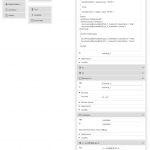
Jazzy Formsで見積を計算してもらいその結果をメールで送る方法
やりたいことは、 「Webサイトの見積フォームを設置し、それを使ってお客さんに見積をしてもらい、その見積結果を管理者宛に送信する」 ・・・というもの。 WordPressのプラグインで、「Jazzy …

2025/11/20
手軽にSpotifyから曲を検索するツールをFirefox拡張機能で作る

2025/07/07
【重要・ご対応のお願い】Chatwork APIリクエストの仕様変更についてのお知らせ